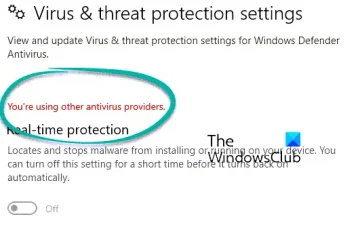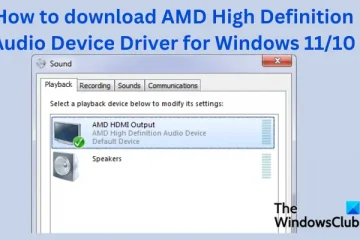Berbagi gambar dengan kontak Anda langsung dari Mac cukup mudah. Anda dapat mengatur file Anda menggunakan Tag di Finder di Mac Anda. Terkadang, Anda mungkin ingin menyembunyikan konten gambar atau ingin mempertahankan kerahasiaannya. Cara terbaik untuk melakukannya adalah dengan mengonversi gambar ke PDF dan macOS memungkinkan Anda melakukannya dalam sekejap.

Biasanya, Anda akan berpikir untuk mengandalkan aplikasi atau situs web pihak ketiga untuk mengubah file gambar Anda menjadi PDF. Tetapi bagaimana jika kami memberi tahu Anda bahwa aplikasi Pratinjau dapat melakukannya di Mac Anda? Ya, itu bisa. Posting ini akan menunjukkan cara mengonversi file JPG Anda menjadi PDF menggunakan aplikasi Pratinjau di Mac.

Sebelum Memulai
Kadang-kadang, versi macOS yang lebih lama sering mengakibatkan versi aplikasi yang lebih lama juga berjalan. Artinya, Anda disarankan untuk memutakhirkan versi macOS. Untuk itu, Anda harus memasang pembaruan yang tertunda dan setelah itu aplikasi Pratinjau akan bekerja dengan sangat baik. Itu akan membantu saat Anda perlu mengonversi gambar besar menjadi PDF. Jadi, inilah cara Anda mengambil pembaruan macOS di Mac Anda.
Langkah 1: Tekan Command + Spacebar untuk membuka Pencarian Spotlight, ketik Check For Software Updates, dan tekan Return.
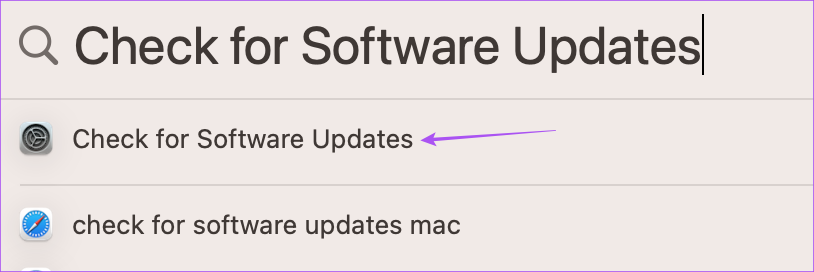
Langkah 2: Jika ada pembaruan yang tersedia, unduh dan instal.
Mari lanjutkan tentang cara mengonversi file gambar JPG ke PDF di Mac menggunakan aplikasi Pratinjau.
Cara Mengonversi JPG ke PDF di Mac
Pratinjau adalah aplikasi serbaguna yang tampak seperti penampil gambar sederhana di Mac. Tidak diragukan lagi, Apple diam-diam menambahkan beberapa fitur di aplikasi. Jadi pertama-tama Anda harus memastikan bahwa aplikasi berfungsi dengan baik. Anda dapat merujuk ke pos kami untuk perbaikan saat aplikasi Pratinjau tidak berfungsi di Mac. Setelah Anda membuatnya berfungsi, inilah yang perlu Anda lakukan:
Langkah 1: Jelajahi file gambar di Mac Anda menggunakan Finder dan klik dua kali pada file gambar untuk membukanya di Pratinjau.
Secara default, macOS membuka semua file gambar di Pratinjau. Namun, jika Anda memilih aplikasi lain sebagai default, klik kanan ikon file gambar, pilih Buka Dengan, dan pilih Pratinjau dari submenu.
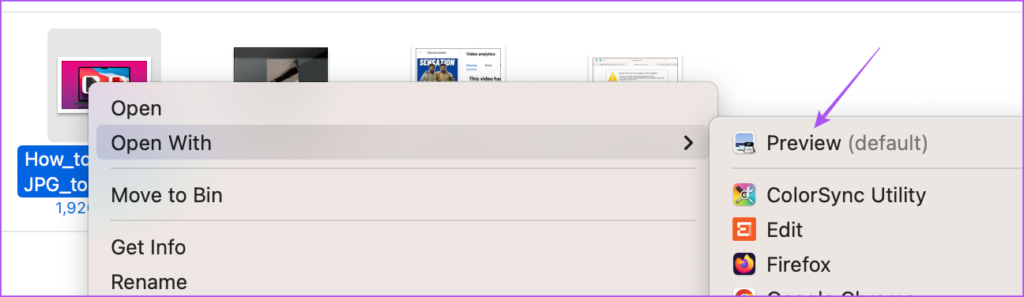
Langkah 2: Saat gambar terbuka di aplikasi Pratinjau, klik opsi File di pojok kiri atas menu.
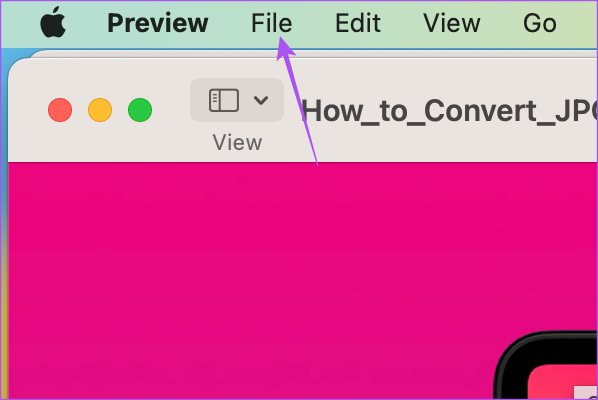
Langkah 3: Pilih’Ekspor Sebagai PDF’dari menu konteks.

Langkah 4: Ketik nama file PDF Anda dan pilih lokasi file di Mac Anda.
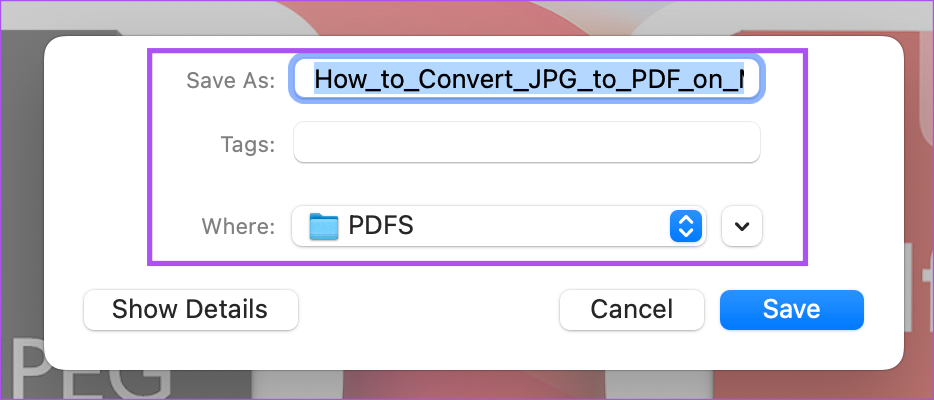
Langkah 5: Klik Tampilkan Detail.
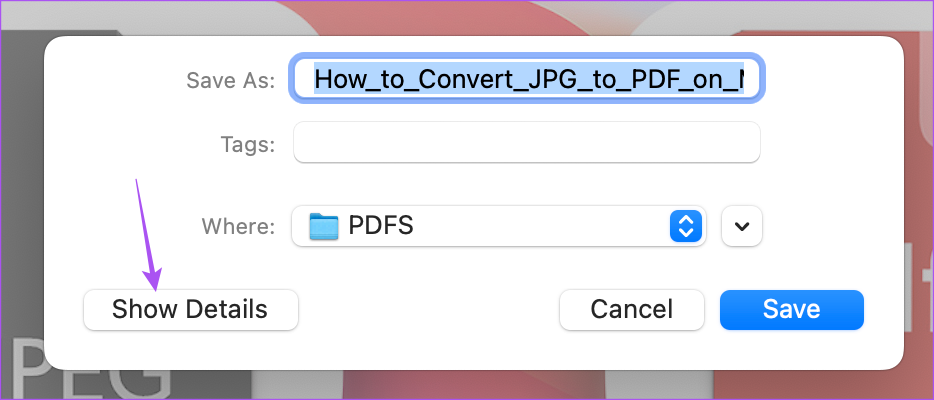
Langkah 5: Pilih Ukuran Kertas dan Orientasi file PDF Anda.
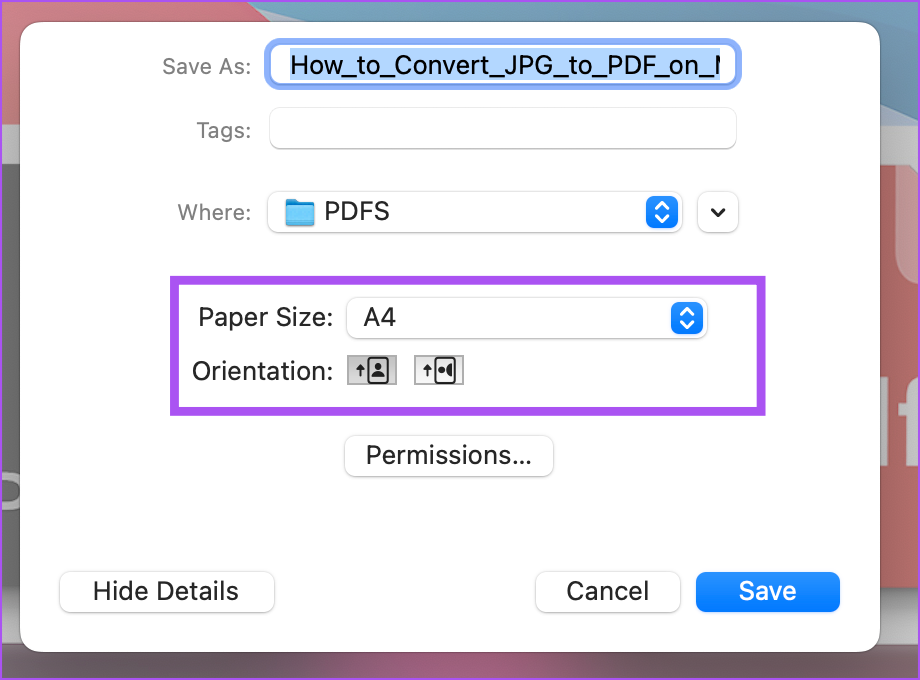
Langkah 6: Setelah memilih preferensi Anda, klik Simpan untuk mengonversi.
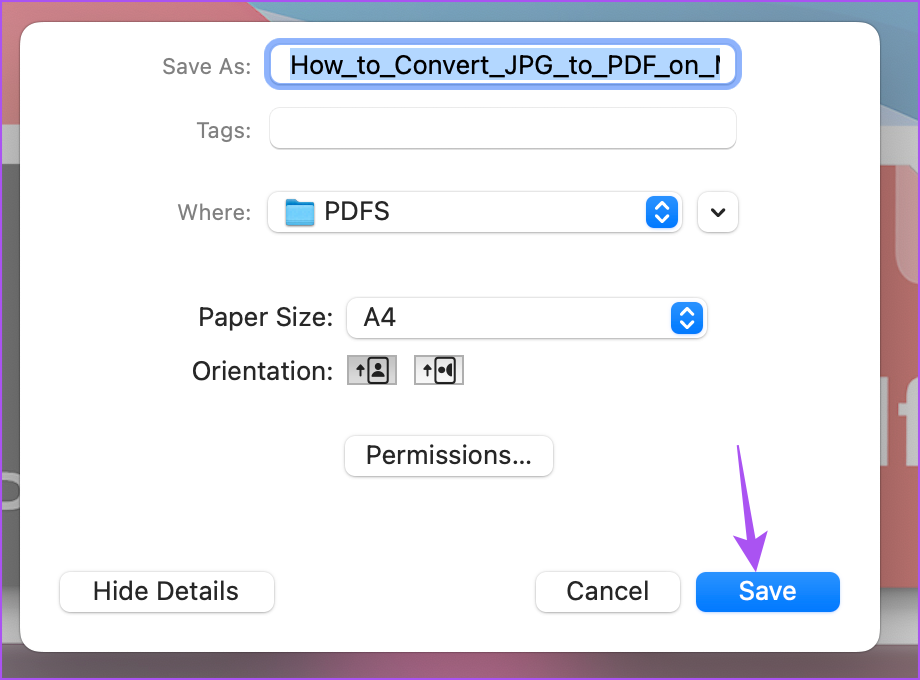
Pratinjau akan menyimpan orientasi dan preferensi ukuran kertas untuk menyimpan file JPG Anda sebagai PDF di Mac Anda. Setelah itu, Anda dapat menavigasi ke lokasi penyimpanan file PDF dan membukanya lagi menggunakan aplikasi Pratinjau. Tetapi bagaimana jika Anda ingin membuat file PDF ini lebih aman? Baca terus.
Cara Menambahkan Kata Sandi ke File PDF di Mac
Cukup mengonversi gambar ke PDF hanyalah setengah dari perjuangan. Tantangan sebenarnya adalah menjauhkan konten file dari mata-mata. Untungnya, aplikasi Pratinjau cukup mampu untuk memungkinkan Anda menambahkan kata sandi ke file PDF Anda. Berikut cara melakukannya.
Langkah 1: Buka gambar di aplikasi Pratinjau.
Langkah 2: Klik File di sudut kiri atas.
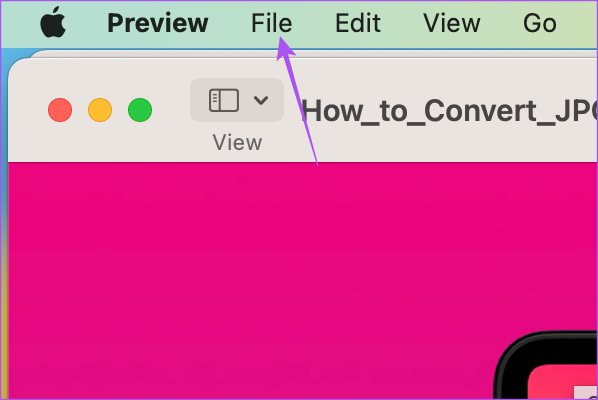
Langkah 3: Pilih Ekspor Sebagai PDF.

Langkah 4: Klik Tampilkan Detail.
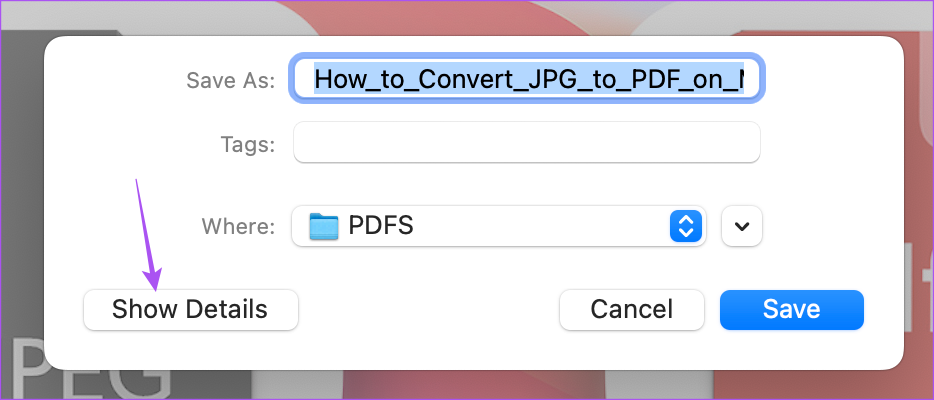
Langkah 5: Klik Izin.
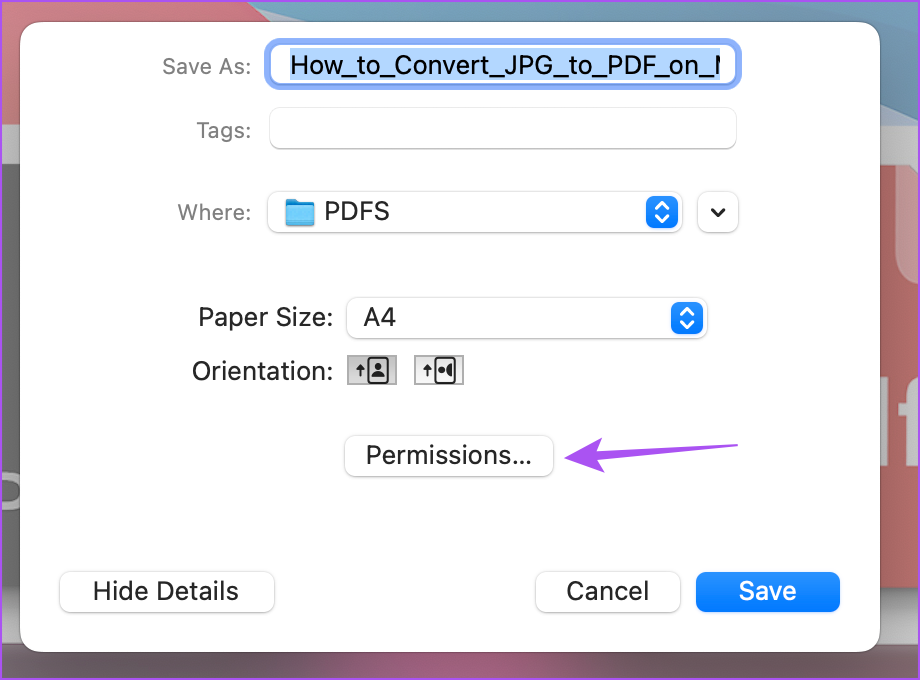
Langkah 6: Klik kotak centang di samping’Memerlukan Kata Sandi untuk Membuka Dokumen.’
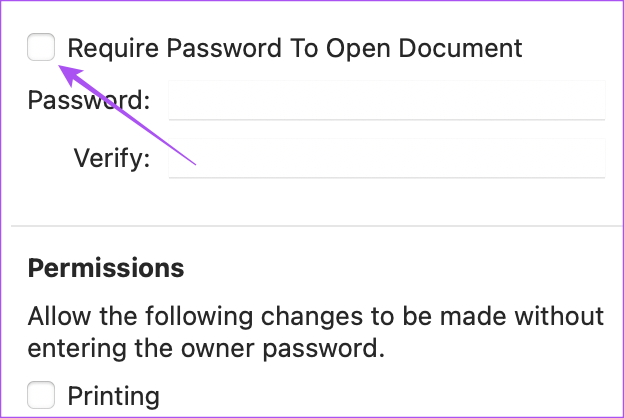
Langkah 7: Masukkan sandi dan masukkan kembali untuk mengonfirmasi.
Anda juga dapat memilih izin yang berbeda untuk PDF Anda file yang hanya dapat diakses setelah memasukkan sandi.
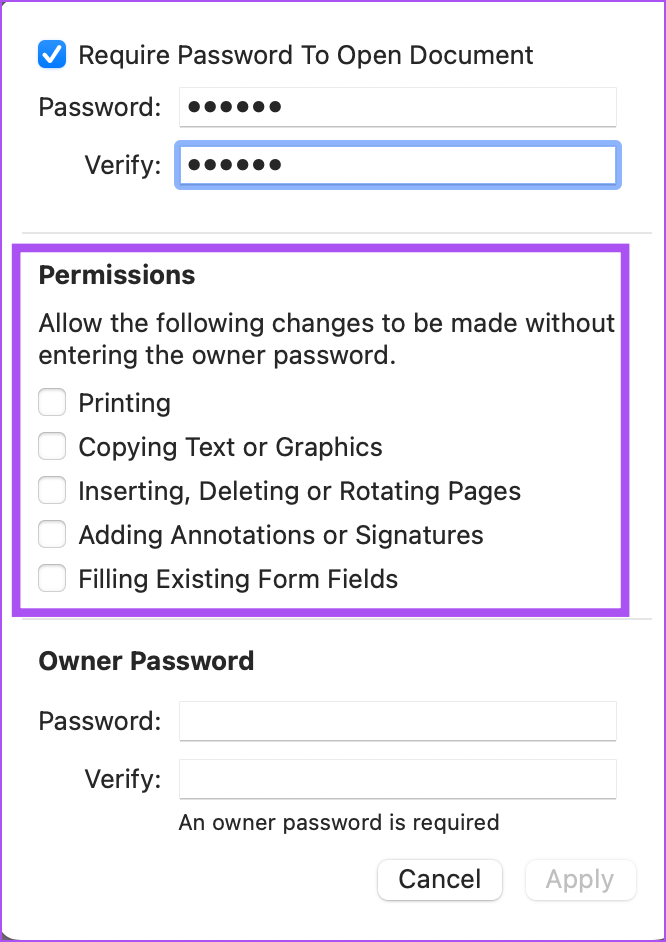
Langkah 8: Masukkan Kata Sandi Pemilik dan masukkan kembali untuk memverifikasi.
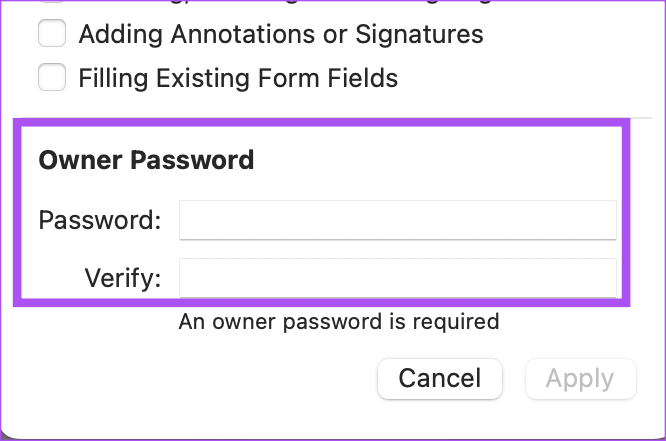
Langkah 9: Klik Terapkan di sisi kanan bawah.
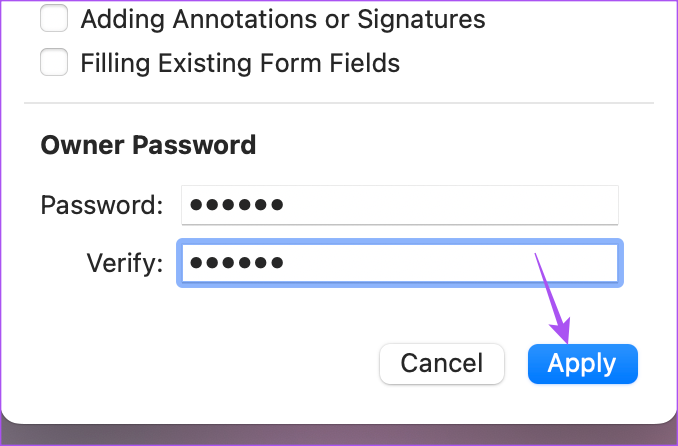
Langkah 10: Klik Simpan.
Tinggi 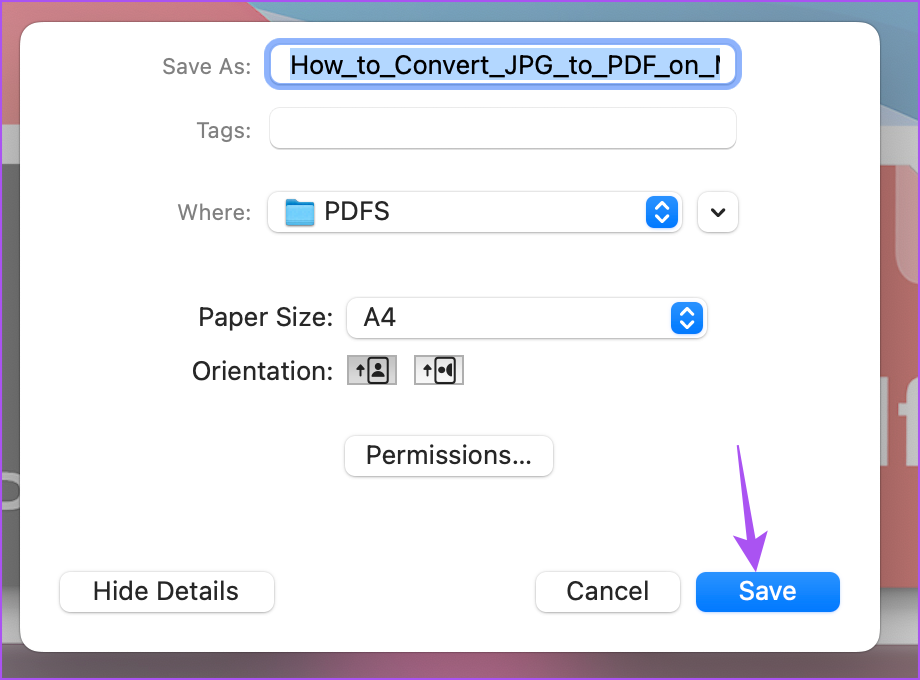
Cara Mengubah File Gambar Menjadi PDF Tunggal
Jika Anda memiliki banyak file gambar yang ingin ditambahkan ke dalam satu file PDF, berikut cara melakukannya menggunakan Pratinjau aplikasi di Mac Anda.
Langkah 1: Pilih semua file gambar Anda.
Langkah 2: Klik dua kali untuk buka di Pratinjau. Anda memerlukan bilah tampilan thumbnail di sisi kiri. Anda dapat mengeklik gambar mini gambar dan menyeretnya ke atas atau ke bawah untuk mengaturnya kembali sesuai keinginan Anda agar muncul di file PDF.
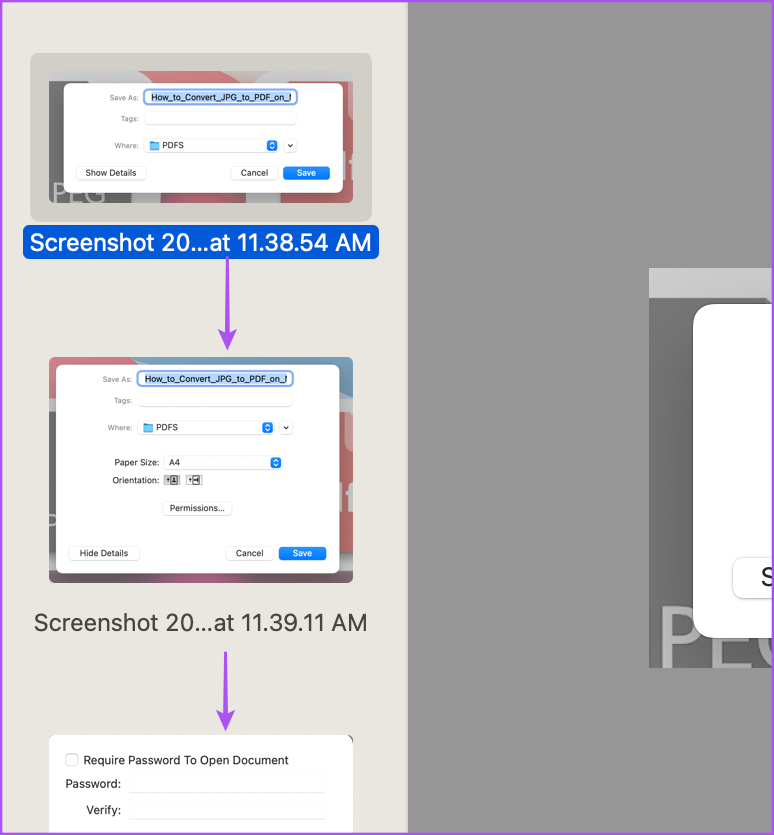
Anda dapat mengeklik Putar di sisi kanan atas untuk menyesuaikan orientasi setiap file gambar.
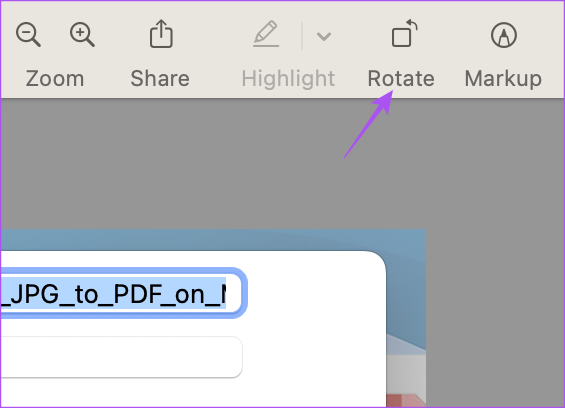
Langkah 3: Klik File di pojok kiri atas.
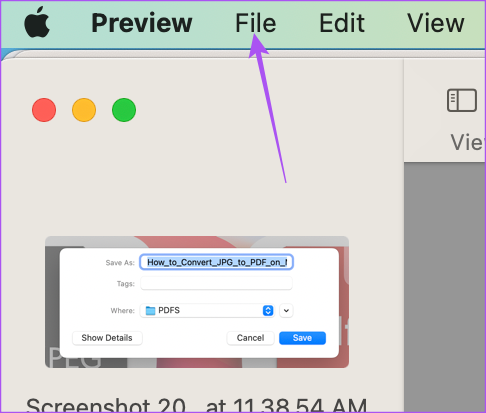
Langkah 4: Pilih Cetak.
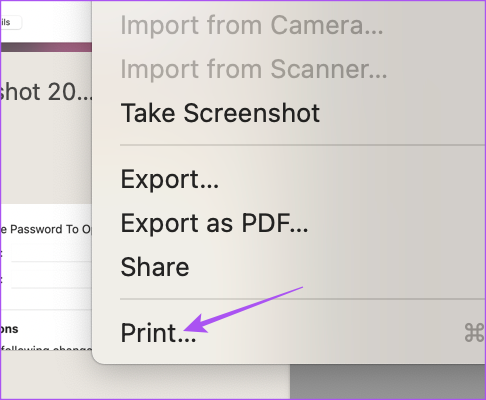
Langkah 5: Di bawah Laman, pilih Semua. Sebagai alternatif, Anda juga dapat memilih halaman (gambar sebenarnya) di bilah thumbnail Pratinjau atau menetapkan rentang numerik untuk gambar tersebut.
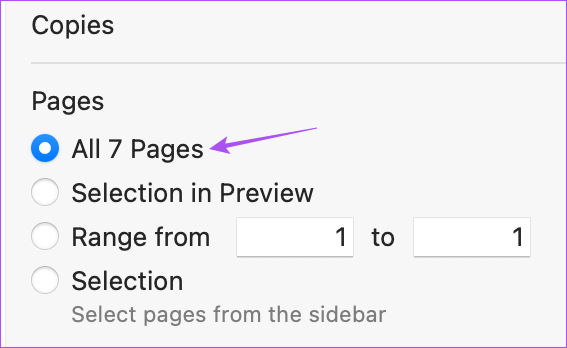
Langkah 6: Klik menu tarik-turun PDF di bagian bawah.
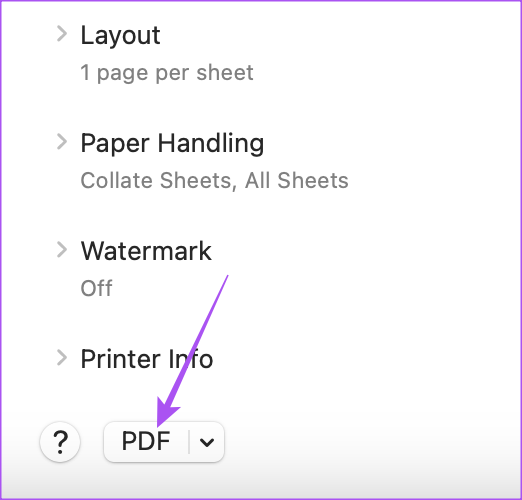
Langkah 7: Pilih Simpan Sebagai PDF.
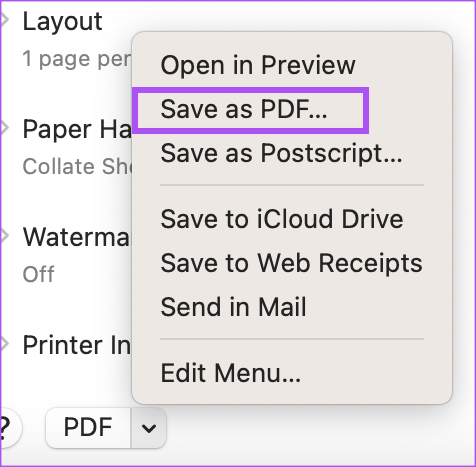
Langkah 8: Tetapkan nama dan lokasi file PDF Anda.
Anda dapat menambahkan sandi ke file PDF dengan mengeklik tombol Opsi Keamanan.
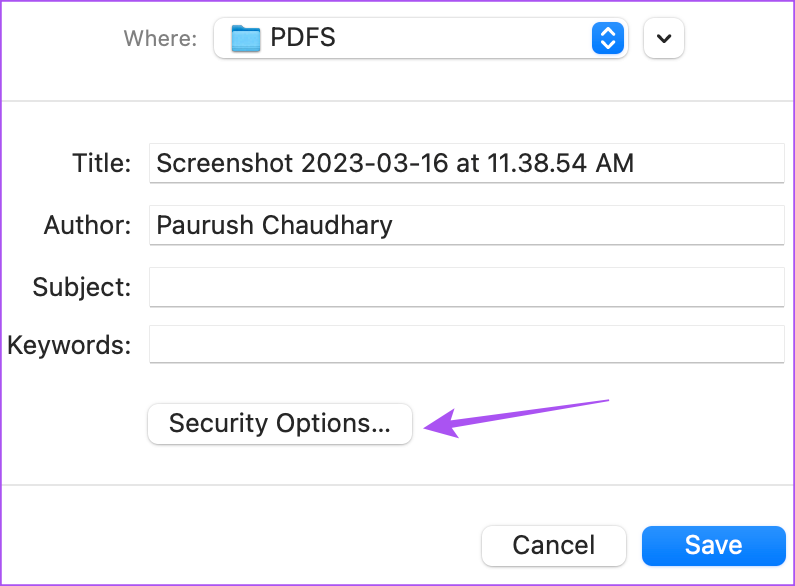
Langkah 9: Setelah Anda memilih preferensi, klik Simpan di sisi kanan bawah.
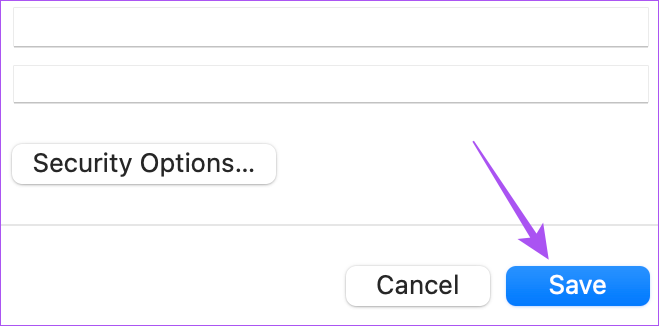
Aplikasi Pratinjau akan mengubah semua gambar yang Anda pilih menjadi satu file PDF. Jika Anda memiliki beberapa gambar dokumen, Anda dapat membuat satu file PDF dari dokumen tersebut dan menandatanganinya menggunakan Adobe Acrobat Reader di Mac Anda.
Ubah JPG ke PDF secara Gratis
Langkah-langkah ini akan membantu Anda mengonversi semua file JPG atau JPEG menjadi PDF di Mac Anda tanpa menginstal aplikasi pihak ketiga atau mengunggah file di situs web. Dengan menggunakan aplikasi Foto, Anda juga dapat mengonversi foto menjadi file PDF di iPhone. Karena PDF memiliki kompatibilitas yang lebih luas, berbagi foto Anda dengan kontak menjadi lebih mudah untuk berbagai tujuan. Selain itu, ukuran PDF lebih kecil dibandingkan dengan file gambar JPG atau HEIC.